A portréfotók nagyszerű lehetőséget kínálnak arra, hogy megörökítsék valaki személyiségét, és emlékezetes képet alkossanak. Néha azonban egy portréfotó háttere elvonhatja a figyelmet, vagy nem ideális az összképhez. Ilyen esetekben a háttérszín megváltoztatása jelentősen javíthatja a portré általános esztétikáját.
A képszerkesztő szoftver fejlődésének és az online eszközök elérhetőségének köszönhetően néhány egyszerű módszert használhat portré háttér módosítása feketére, fehérre, szürkére vagy más kívánt színre. Ez a bejegyzés elvezeti Önt az álló háttérszín megváltoztatásához iPhone-on, Android-telefonokon és online.
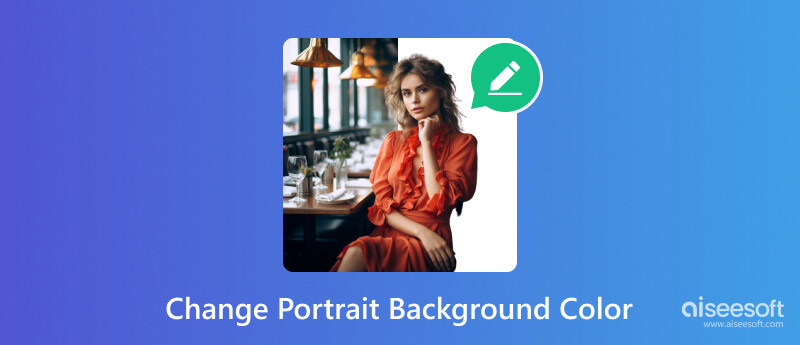
Az iOS 16 portré üzemmódja lehetővé teszi, hogy a Mélységszabályzó csúszka húzásával szabadon állítsa be a háttér elmosódásának szintjét portréiban. Segít elkülöníteni a fénykép témáját a hátterétől. Ezután a kivágás funkcióval módosíthatja a portréfotó háttérszínét.
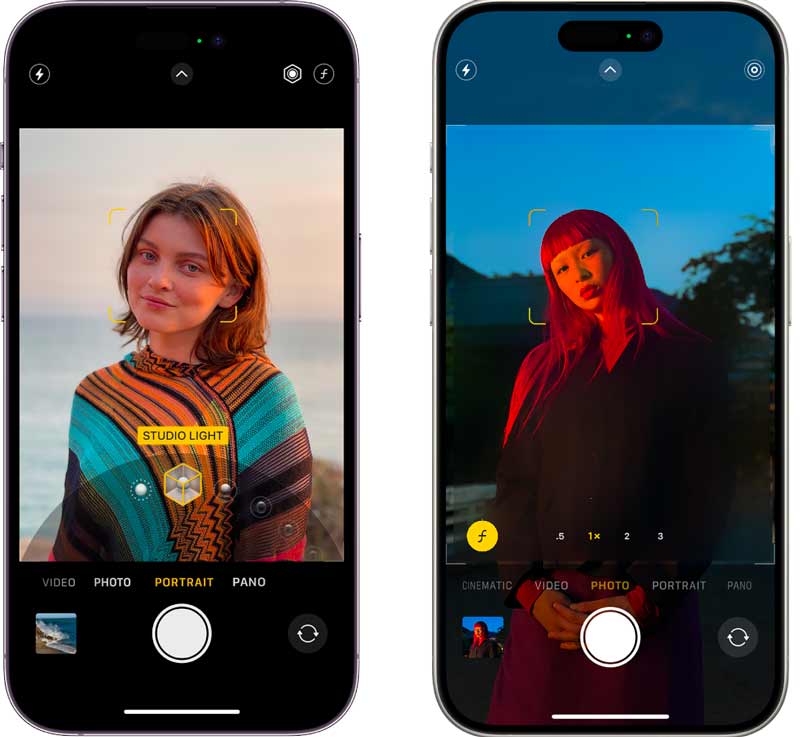
Nyissa meg a Fotók alkalmazást, és válassza ki azt az állóképet, amelynek háttérszínét le szeretné cserélni. Érintse meg és tartsa lenyomva a fő témát, és az iPhone automatikusan elkülöníti a fénykép témáját a háttértől. Érintse meg a másolat gombot.
Nyisson meg egy új fotót, vagy hozzon létre új vásznat egy olyan alkalmazásban, mint a Photos, a Procreate vagy a Sketchbook. Érintse meg és tartsa lenyomva a képernyőt a téma kivágásának beillesztéséhez. Ezután új háttérszínt választhat portréfotójához. Megérintheti is Megosztás és használja a kívánt módot a portré háttérszínének megváltoztatására.
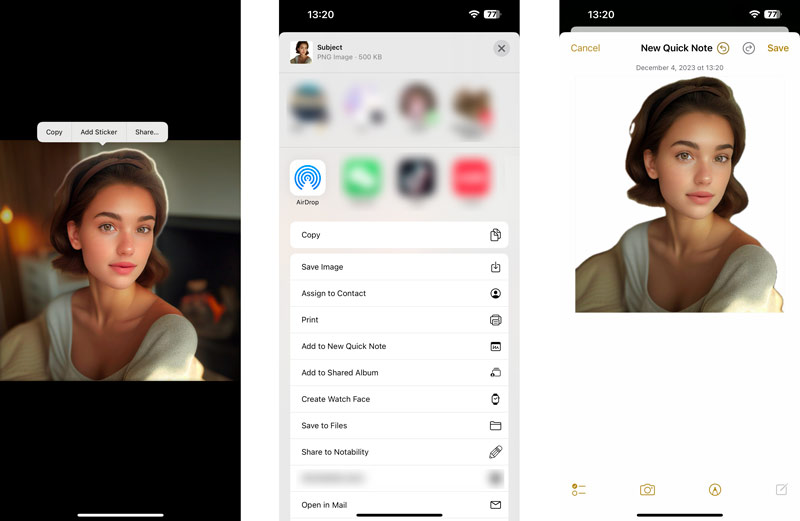
Számos harmadik féltől származó alkalmazás is használható a portréfotó háttérszínének megváltoztatására. Általában több funkciót kínálnak, mint a beépített Fotók alkalmazás, például lehetőséget adnak a különböző háttérszínek és textúrák közötti választásra. Az App Store-ból kereshet társított alkalmazásokat, például a Snapseed-et.
Az Android-felhasználók számos képszerkesztő alkalmazással állnak rendelkezésükre, amelyek közül sok háttéreltávolító és színcsere funkciót kínál. Az egyik népszerű lehetőség a Háttérvágó kb. Elérheti és telepítheti a Google Play Áruházból. Ezután kövesse az alábbi lépéseket a portré hátterének feketére, fehérre vagy szürkére történő módosításához az igényeinek megfelelően.
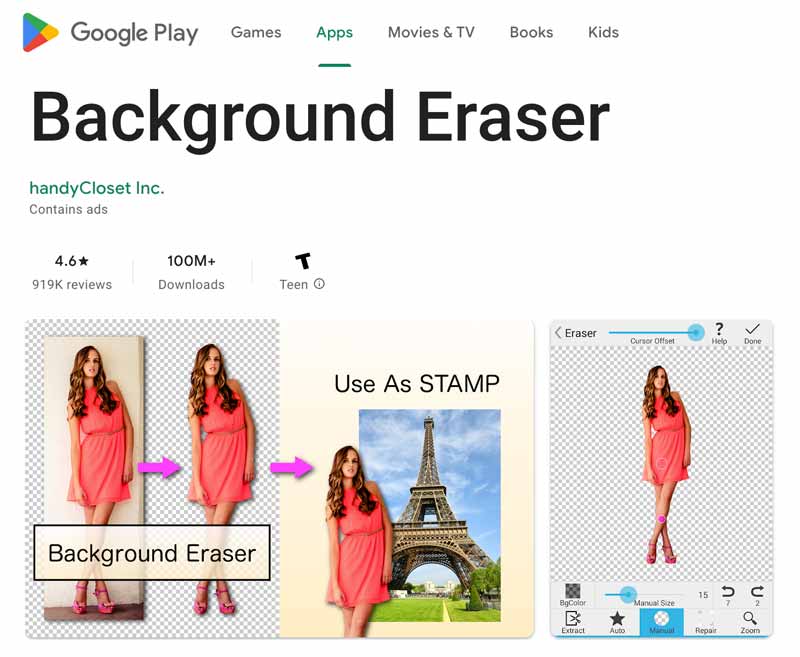
Nyissa meg a Háttérvágó alkalmazást, és adja hozzá a szerkeszteni kívánt portréképet. Használja az alkalmazás kézi eltávolító eszközeit, például a lasszót és a radírt, hogy óvatosan távolítsa el a hátteret a téma körül.
Érintse meg a Háttér lehetőséget, és válassza a Szolid szín lapon. Válassza ki a kívánt háttérszínt a színpalettáról, vagy használja a pipettát, hogy színmintát vegyen egy másik képről. Ha szükséges, állítsa be a téma helyzetét és méretét. Koppintson a Megtakarítás a szerkesztett portré mentéséhez.
Aiseesoft Ingyenes háttér eltávolító segítségével könnyedén módosíthatja vagy eltávolíthatja a portréfotók hátterét. AI-alapú technológiájával pontosan azonosítja az elő- és háttérelemeket, lehetővé téve a téma kiemelését és a háttér egyszínűre vagy új képre cserélését.
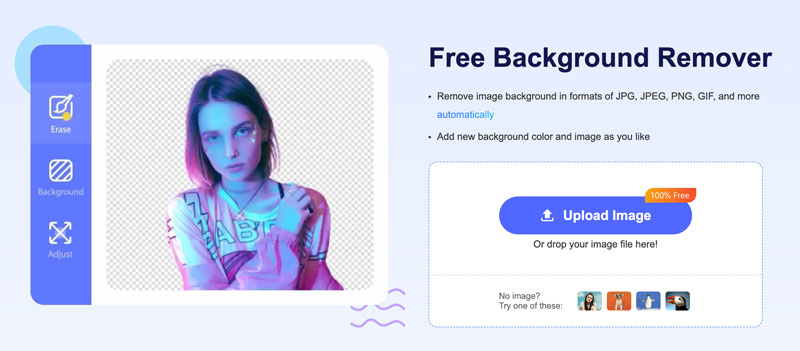
Az AI algoritmus automatikusan felismeri és távolítsa el a hátteret a portréról fénykép. Ha szükséges, használja a kézi ecsetet és radírt a háttér eltávolításának finomításához a megmaradt háttérelemek pontos kiválasztásával és eltávolításával. Győződjön meg arról, hogy a portréfotó témája egyértelműen elkülönül a háttértől.
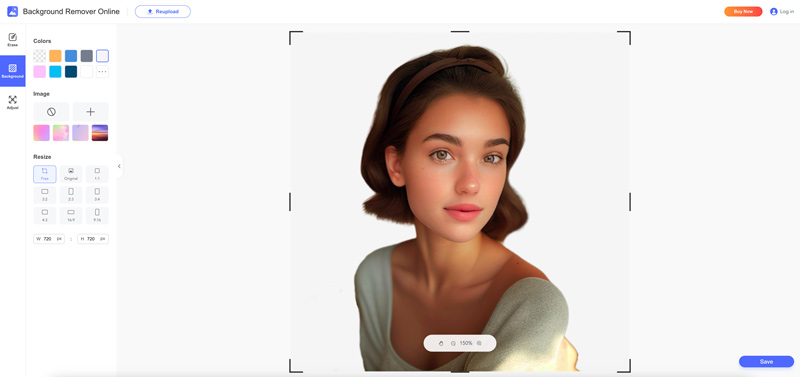
Az Aiseesoft Background Eraser segítségével más színekre cserélheti az álló hátteret?
Igen, a portré hátteret más színűre módosíthatja a Aiseesoft háttér radír. Ez egy sokoldalú eszköz, amely lehetővé teszi, hogy a hátteret egyszínűre, egy képre cserélje, vagy akár teljesen eltávolítsa az átlátszó háttér érdekében.
Mi a teendő, ha a portré nem tiszta a háttér megváltoztatása után?
Ha a háttér megváltoztatása után nem tiszta portréja van, válasszon egy másik hátteret, amely nem túl elfoglalt vagy részletes. Olyan hátteret használjon, amelynek színe vagy textúrája nagyon eltér a portré tárgyától. Ezenkívül jó minőségű szoftvert kell használnia, amelyet kifejezetten a képek hátterének megváltoztatására terveztek.
Ingyenes a portré hátterének online megváltoztatása?
Igen, számos online képszerkesztő eszközzel ingyenesen módosíthatja a portré hátterét. A legnépszerűbb lehetőségek közé tartozik az Aiseesoft Ingyenes háttér eltávolító, Remove.bg, Fotor, Adobe Express és PhotoRoom.
Következtetés
A portréfotó háttérszínének megváltoztatása nagyszerű módja annak, hogy egyedibb és tetszetősebb képet hozzon létre. Ez a bejegyzés három hatékony módszert mutat be a portré hátterének szerkesztésére és cseréjére különböző eszközökön. A fenti eszközök segítségével könnyedén módosítsa a portré háttérszínét nincs idő.

A Video Converter Ultimate kiváló videó konverter, szerkesztő és javító, amellyel videókat és zenéket konvertálhat, javíthat és szerkeszthet 1000 formátumban és még sok másban.
100% biztonságos. Nincsenek hirdetések.
100% biztonságos. Nincsenek hirdetések.